
我不是專業MIS,不過打線這種事加減還會一些,剛好這幾天有需要重打一條網路線,就一起來做這教學。因為打線是我自己上網亂學的,知識部分不一定正確,但可以確定的是,我打得線都可以通XDD
通常為什麼要自己打線呢? 不外乎就是市售的線長不符合自己需求,或是對線材跟接頭有特別的需求就會自己打線,打線其實也不難,簡單幾個步驟就可以打出一條漂亮的線,或許第一次做出來的線不會太好,可能會脫落或是不通,但多打幾次通常就會上手了!
準備以下工具與材料:

▲由左至右 : 網路壓線鉗 剪刀 網路水晶頭(右上) 網路線(右下)
- 網路壓線鉗: 網路壓線鉗在光華商場的電子材料行都有在賣,一個大約2~3百都有,或是直接去屁屁烘也可以買的到
- 水晶頭 : 這東西跟壓線鉗一樣,到電子材料行都會有,價格有很便宜2~3元的也有AMP一個8元,差在哪我也不知道,不過我個人是買AMP的ㄏㄏ
- 剪刀 : 去你家抽屜拿。
- 網路線 : 這東西跟上面的一樣,都可以去電子材料行找的到,當然屁屁烘也有賣這種一箱一箱的,通常家裡沒有太多線要做的話,買50M就可以了,至於要買哪一種,那就看你喜好,目前常見通用的Gbe等級網路用cat 5e也可以達成,但既然都要換線了,乾脆就買cat 6會更好
除了上述的工具與材料,建議準備一盞檯燈,在這種作業下有良好的光照對視力會比較好,尤其是初學者,你會花很多時間在這小東西上。
還有網路線長度,你可能會買一箱線,也量好你要的距離,但怎麼看拉出來的網路線有多長呢? 其實可以看網路線上的一個數字:
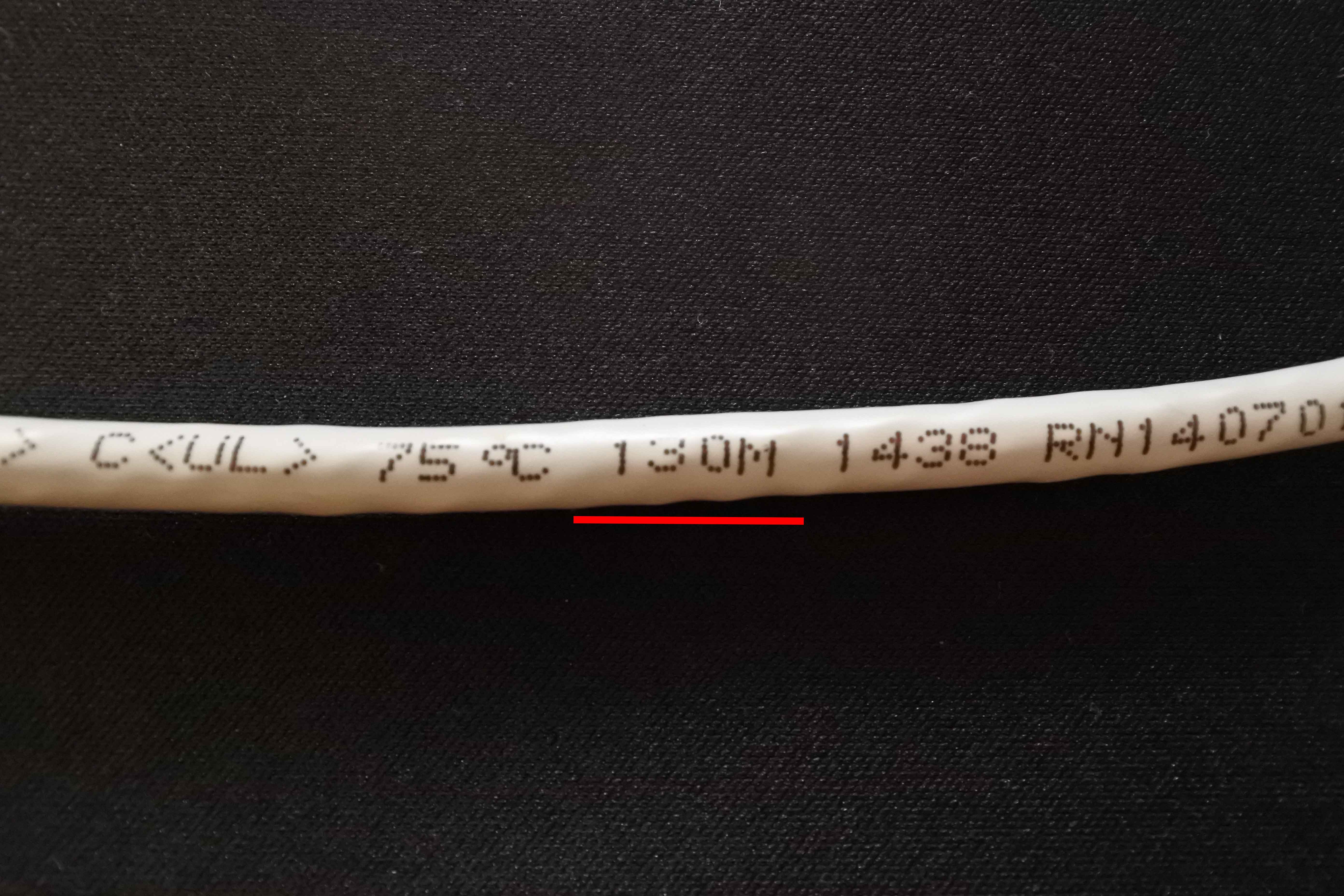
這邊有寫一個 130M ,你要是繼續往下拉的話,可以看到 131M ,這樣你懂怎麼拉出你要的線長了吧! 也不用真的拿一把尺去量到底現在從箱子拉出來的線到底有多長。不過建議各位,如果假設你要一條10M的線,那最好弄一條12M的來做會更好,因為你之後也需要打頭會消耗一些長度,加上有時候總是有誤差,多留一些長度總是比較好。
OK那開始做網路線了!

▲網路壓線鉗
首先你會需要用網路壓線鉗上的 剝線器 去把網路線前端約 3公分處的皮剝掉,這應該很簡單不需要多說,反正繞著外皮轉個幾圈,外皮就會掉了,注意剝完皮後要看一下是不是有傷到內部的線材。

▲剝線後把線材攤開的樣子
剝完線之後,你可以看到 4對雙絞線,一個十字骨架(不一定有),一條纖維線絲。 請把露出來的十字骨架與纖維線絲都用剪刀剪掉,只須留4對雙絞線就好
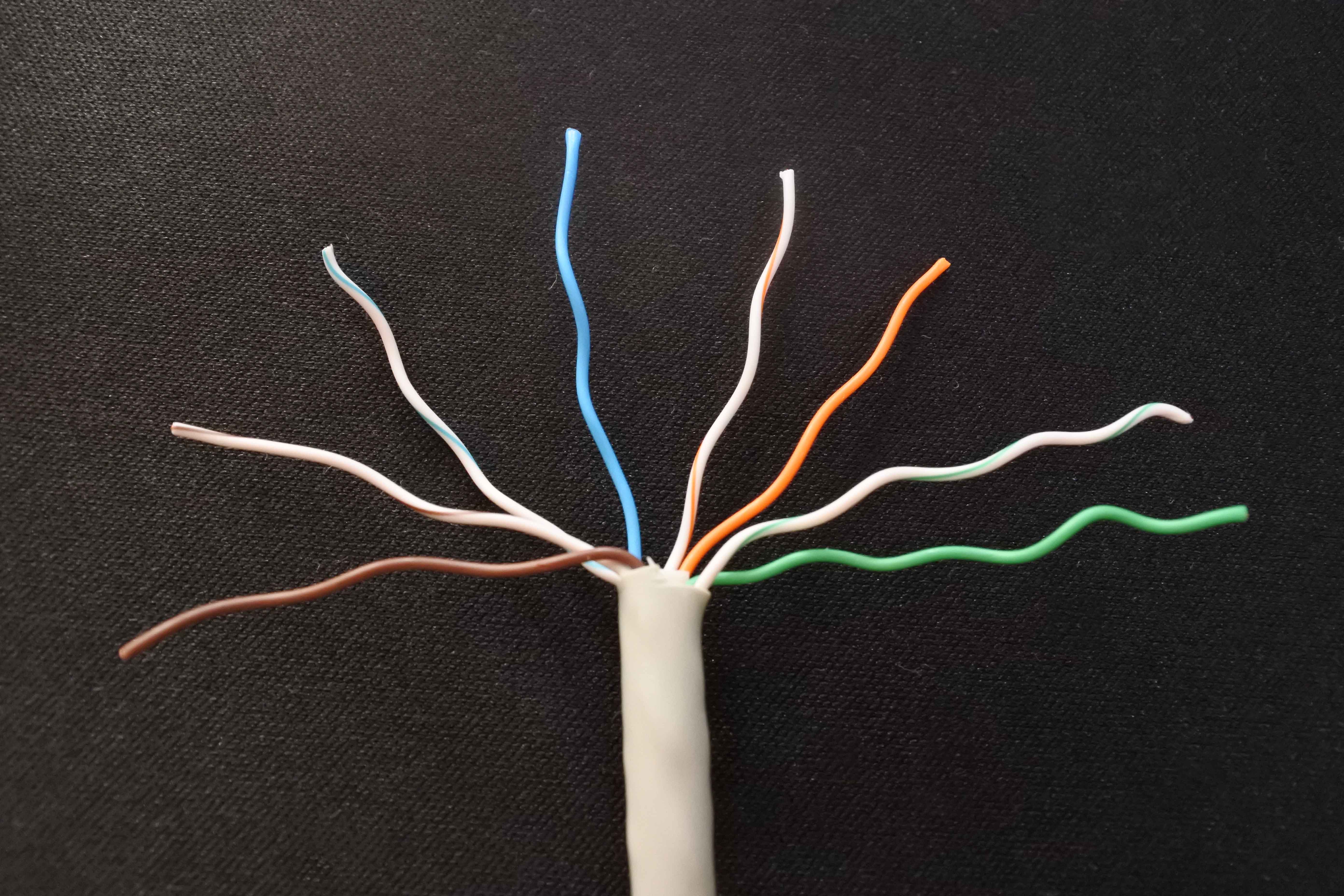
▲剪完多餘的東西,再把雙絞線分開的樣子
接著,我們就要理線了,這邊我們用 T568B 的做法,請依照
- 橘白
- 橘
- 綠白
- 藍
- 藍白
- 綠
- 棕白
- 棕
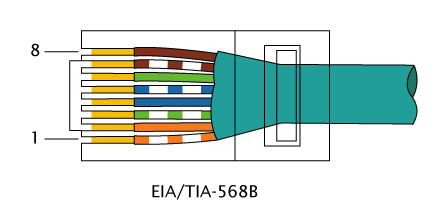
不要問我為什麼是這樣排,我也不知道。

▲排完後會長這樣,手請捏好下半部,也就是皮跟線的部位,真的要捏好不然會散掉。

▲接著就用另一隻手,捏著另一線頭,開始左邊右邊左邊右邊的搖,線就會變得直,如上圖

▲接著開始剪平(第一次),第一次剪平可以不用真的很平,因為等一下塞第一次水晶頭的時候,線會因為擠壓變的長短有差,所以等一下還會剪第二次,至於要剪多短,請留至少1.5到2公分左右,大約你的大拇指指腹的長度。

▲第一次塞進水晶頭,水晶頭裡會有八個槽,剛好對應你剛剛排好的線,滑進去會剛剛好的不會卡,接著把整條線推到底,注意網路線的外皮也要一起塞進去,確定這樣沒問題就可以拔出來做第二次修剪。

▲可以看到剛剛平整的線又歪掉了,所以我們在剪平第二次,接著就可以直接塞進去了,注意皮一定要確實塞進去,八條線也要確實塞到底。

▲接著就可以用壓線鉗 8P的地方去壓這條線了! 請把剛剛做好的部分塞進壓線鉗的裡面,他是可以剛剛好卡到底的

▲接著就是 用力壓 ,這一壓決定這有沒有成功。

▲燈燈!! 這樣線就是壓好了喔! 壓好後先試著用手拉拉看網路頭,看會不會一拉就掉落,確定這頭跟線有固定好才算OK喔
做好兩邊的頭之後,你可以用市售的網路線檢測器去測試,當然也可以直接插上電腦看看能不能通,以上就是簡單的網路線製作教學!
很清楚的教學!這樣就可以自己控制想要的線長了~
謝謝你,希望這篇文對你有所幫助!